FREE Software
本ソフトウェアーはスマホ対応コピーガードUSBメモリ、クローンブロッカーの附属ソフトウェアーです。
フリーソフトウェアーバージョンは、どなたでもご利用いただけます.

本ソフトウェアーはスマホ対応コピーガードUSBメモリ、クローンブロッカーの附属ソフトウェアーです。
フリーソフトウェアーバージョンは、どなたでもご利用いただけます.

ダウンロードされた動画には広告は含まれておりません。YouTubeプレミアム会員以外でもスムーズに動画を視聴できます。
移動中や旅先で高画質な動画の視聴ができます。オンライン視聴にはないスムーズな動画再生を体験して下さい。
じっくり見たい動画を保存しておけば、好きなデバイスで安心して見られます。
キーワード検索でヒットした動画を一括ダウンロードできます。個別にダウンロードする手間がかかりません。
ダウンロードした動画はオンライン視聴と何が違うのでしょうか?
ダウンロード動画は繰り返し視聴でも通信費は発生しない?広告は入るのか?などの疑問にお答えます。また、オンライン視聴ではできないダウンロード動画特有の活用方法をご紹介いたします。

有料のYoutubeプレミアム会員に加入すると月額費用は発生しますが、広告表示されない、スマートフォンアプリで個別に動画ダウンロードできるという特典があります。個別にスマートフォンアプリでダウンロードした動画には広告はありません。YoutubeDLで一括した動画も同じで広告は含まれません。
Youtubeの動画広告には最後まで視聴される(又は30秒以上)、クリックされると広告課金されます。興味ある人にしか広告費用がかからないという企業側のメリットがありますが、逆に視聴者側には興味がない広告でも繰り返し表示され、都度SKIPボタンをクリックする手間があり動画視聴に集中できません。現状の問題は有料会員以外は広告が多すぎるという事でしょう。
パソコンでブラウザを見ている場合はプレミアム会員であってもダウンロードはできません。ブラウザで表示される保存機能はブックマーク機能で後で見る時に便利ですが、視聴の度に通信費が発生しています。
ネット検索(サーチエンジン検索)で見つからない場合にする事
一括ダウンロードは何が違うのか?
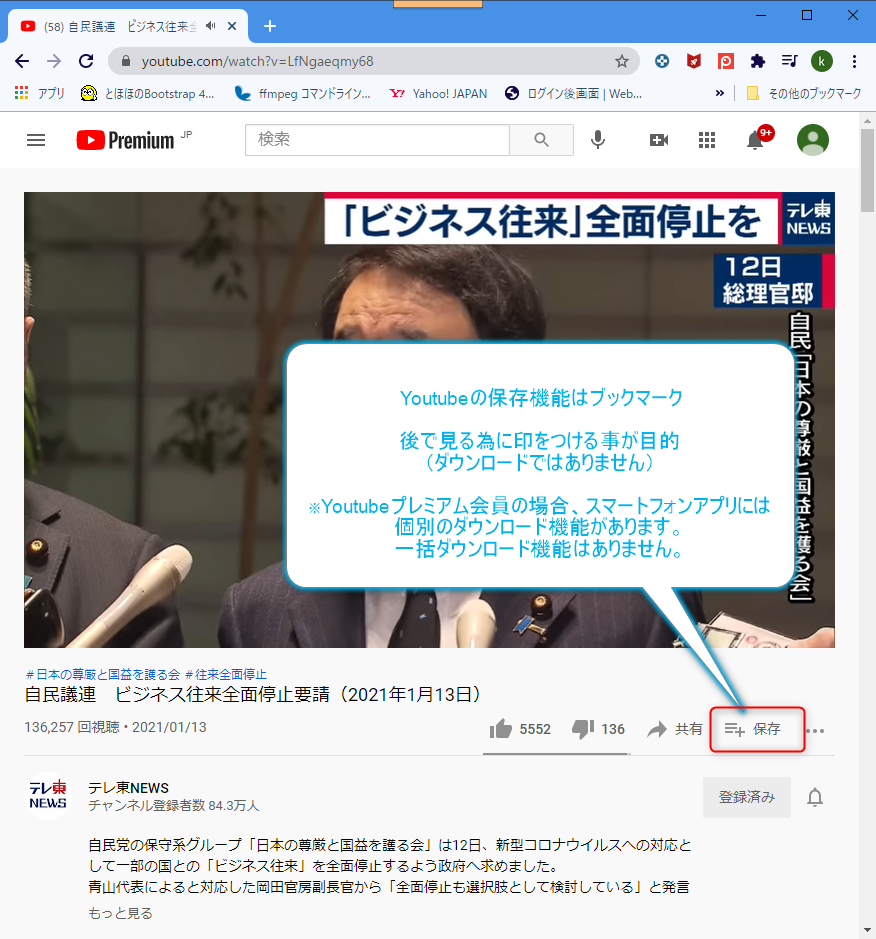
サーチエンジンで探せる情報は文字情報です。最近ではインスタグラムやフェイスブックなどで探す事も多いでしょう。しかし、YouTubeをサーチエンジン代わりに使うと情報量が多く写真や文字に比べ圧倒時にわかりやすいというメリットがあります。
何故、目的の動画を探すのは時間がかかるのか
動画は写真や文書に比べて圧倒的に内容がわかり易いというメリットがあります。逆にサーチエンジンで見つける事ができないので動画は探しずらいというデメリットがあります。視聴回数で人気動画を探す事はできますが新しく投稿された動画は視聴回数が少なく探せません。
動画を見つける場合、キーワードで検索して動画を1つづつ見て確認するしかないのです。
しかし、この動画を1つづつ見るというのは非常に時間がかかり面倒です。表示される広告をSKIPしながら動画を先送りしたり、途中から再生させると表示されるまで待たされます。
本をパラパラめくって確認する行為が動画だと時間がかかってしまう訳です。
動画の一括ダウンロードは探すときのストレスを軽減して時短になります。
ダウンロードした動画は、広告も表示されず動作もサクサクなので沢山の動画のなかからお気に入りの動画を見つける事はできます。旅行先のグルメ情報や観光情報を調べる場合、現地で調べてもいいのですが、予め関連の動画をダウンロードしておき、移動中の飛行機や車の中で動画の選別を行って現地でじっくり見る事もできます。ダウンロードだけを行いパートナーやお子さん、友人に動画の選別をやってもらうのも良いでしょう。この場合、時間の有効活用やモバイルでの通信がかからないのでスムーズに情報を見つける事ができます。
操作1.”キーワード” を入力して ”リスト取得” ボタンをクリックする
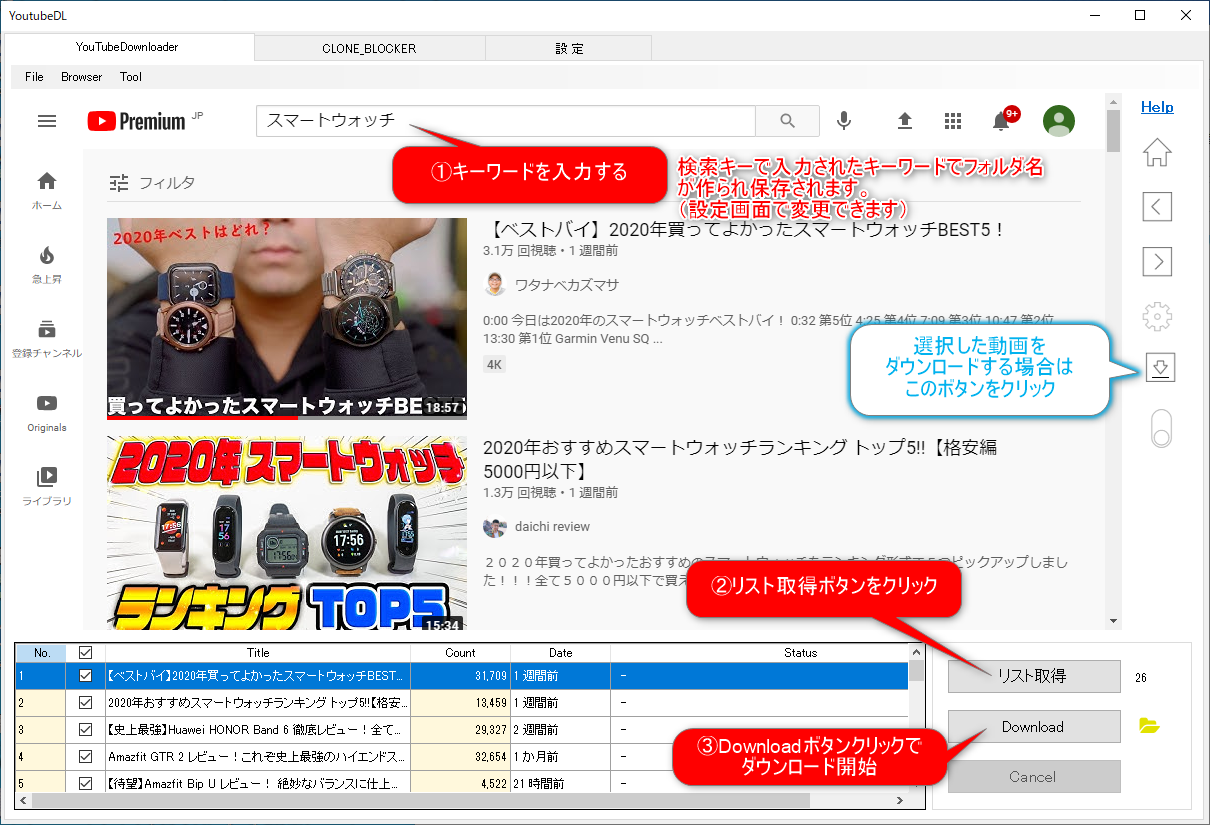
例えば、スマートウォッチを購入しよう!と思った場合に”スマートウォッチ”などのキーワードで検索を行います。動画にはわかりやすい動画、人気動画以外にも情報が少ない、または情報が古い、見ていてつまらない動画なども含まれています。1つづつ動画の動画を見て残す・残さないを決めるのは時間がかかります。
そこで、とりあえず関連動画を一括でダウンロードして後から、視聴する動画を決めると便利です。このときにキーワード検索で表示された全ての動画をダウンロードするは時間がかかります。yotubeのフォルタ設定でアップロード日を限定にしたり視聴回数順に並べ替える事ができます。また、クローンブロッカー承認をしているYoutubeDLを使っている場合は、拡張機能を有効にすると 視聴回数順"Count"に並べ替える機能があります。
拡張機能の有効は設定タブから行います。この操作はクローンブロッカーUSBメモリが必要です。
操作2.タイトルや視聴回数"Count"を見てダウンロードする動画を決める
ダウンロードコンソール欄(画面下部)
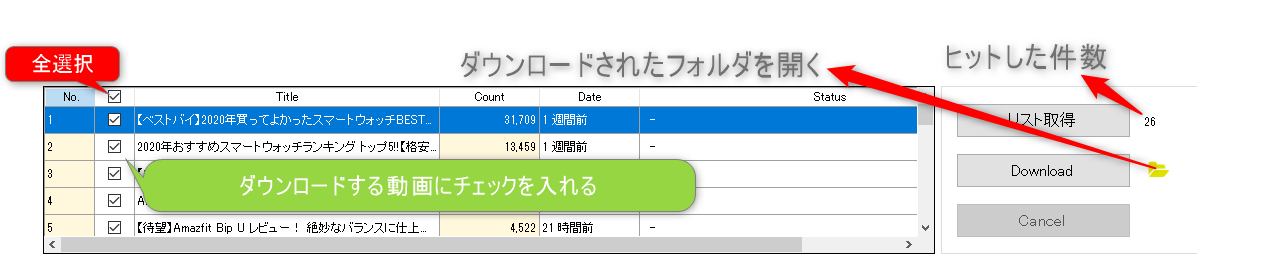
画面下部のダウンロードコンソール欄のタイトル行にあるチェックボックスで全解除と全選択ができます。
個別でダウンロードする動画を選びたい場合は、一旦全ての選択を解除してからタイトル名や視聴回数、投稿日などを見てダウンロードの判断をします。
操作3.設定でダウンロード先を変更する
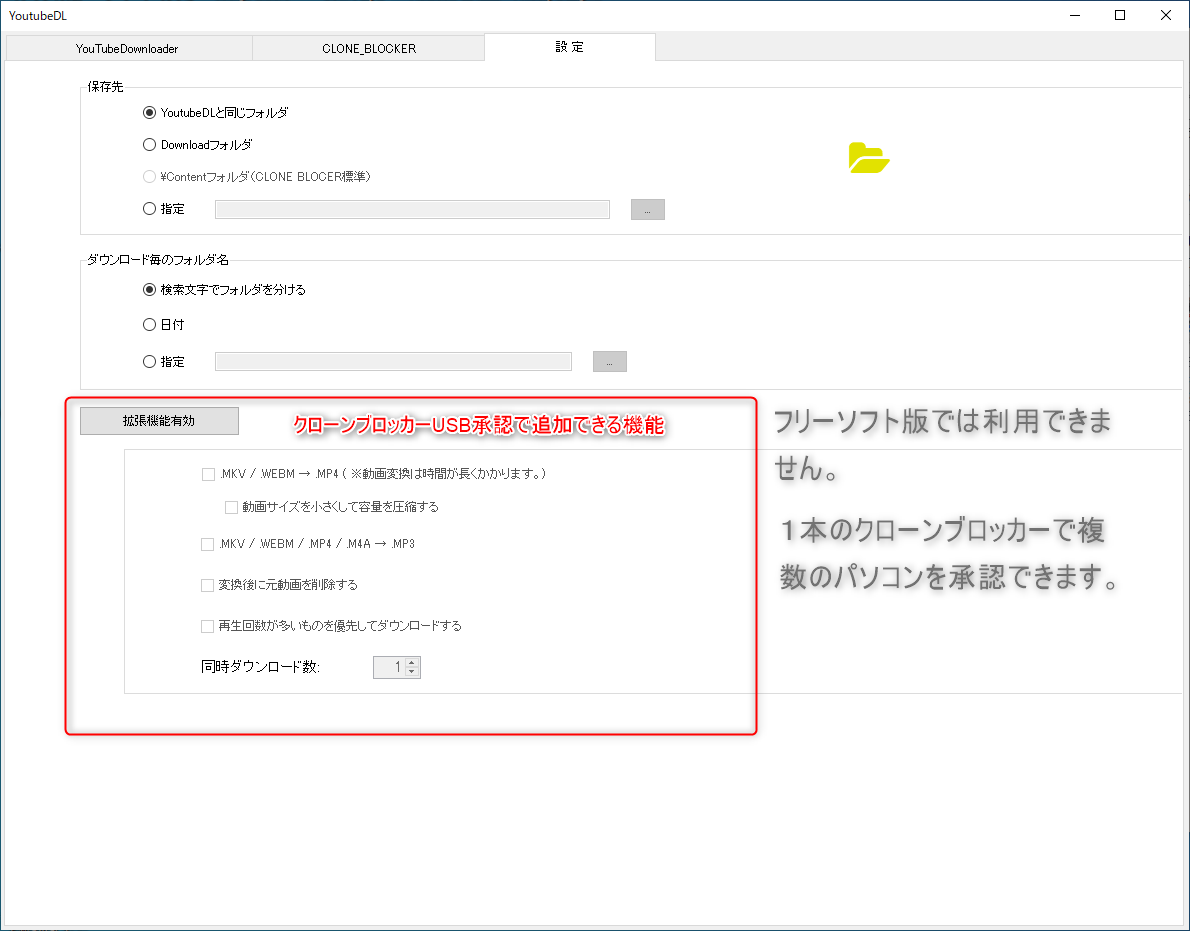
1.保存先を変更する
”設定”タブを開くとダウンロードする動画の保存先とフォルダ名を指定できます。初期値はYoutubeDLを起動した同じフォルダにダウンロードします。
2.ダウンロードされるフォルダ名を変更する
キーワード検索でダウンロードした場合は、フォルダ名がキーワードで作られキーワードごとにダウンロードされます。(初期値)
WindowsではダウンロードファイルはDownloadフォルダが推奨されています。Windows推奨先である Downloadフォルダに変更する事もできます。
ダウンロード先をUSBメモリのクローンブロッカーの場合は、Contentフォルダに保存して下さい。専用アプリUsbPlayerで視聴できます。(クローンブロッカー推奨)
3.拡張機能を有効にする
拡張機能を有効にするには、製品版のクローンブロッカーが必要です。クローンブロッカーはOTG対応のUSBメモリです。動画を直接USBへダウンロードするとパソコンやスマホで直接ダウンロードができます。拡張機能では、高速ダウンロードである同時ダウンロードや動画変換を使う事ができます。1本のクローンブロッカーで複数PCの承認ができます。
知らない動画形式(あまり使われていない動画形式)
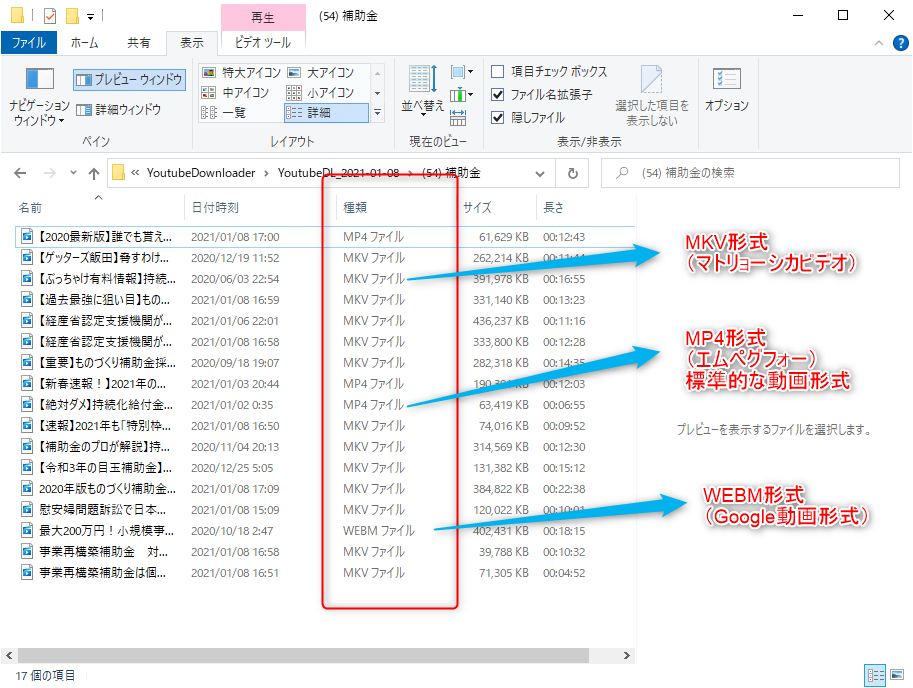
Youtubeでダウンロードした動画ファイルはYoutubeに保存されている動画形式がそのままダウンロードされます。一般的に使われている動画はMP4(エムペグフォー)形式ですが、Youtubeでは4K動画などファイルサイズの大きな動画はMKV(エムケイヴィ、マトリョーシカビデオ形式)に変換されて保存されています。MKVは高圧縮率で入れ子構造で映像に複数の音声をいれる事ができます。例えば、英語と日本語とロシア語など複数の音声や字幕を入れる事ができます。
MKVの問題は、再生できないプレイヤーソフトがあるという事です。MKVが再生できない場合は、MKV形式に対応している動画プレイヤーソフトが必要です。クローンブロッカー附属のUsbPlayerはMKV、WEBM、MP4にも対応しています。
WEBMはGoogle社が公開している動画形式です。 MKVのサブセット版で画質や圧縮率はMKVに類似しています。フリーライセンスですがYoutube以外ではあまり使われていません。